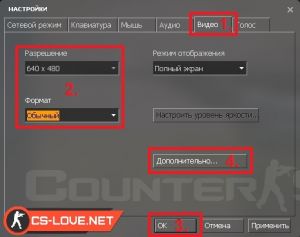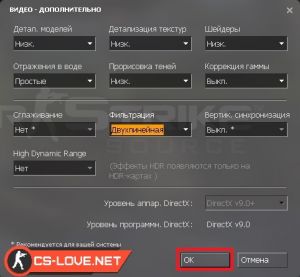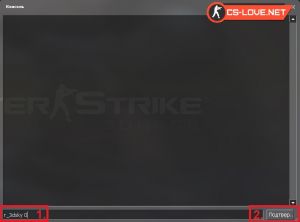Оптимизация для css v34
FPS это не только жанр компьютерной игры (шутер от первого лица) но ещё и количество кадров в секунду, выдаваемым видеокартой. Т.е. чем выше показатель fps, тем лучше.
Что бы видеть показатель fps, нужно ввести в консоль net_graph 1
Итак. Повышаем fps
Некоторые из нижеприведённых команд требуют команды sv_cheats 1, так что на серверах они работать просто не будут. Все команды можно вводить в консоль вручную, а можно ввести в конфиг (допишите в файл config.cfg, располагающийся в папке C:\Program Files\Steam\SteamApps\учётная запись\counter-strike source\cstrike\cfg или, если там уже есть такая команда, то измените значение) и тогда они будут всё время действовать.
r_mmx 1
Включает поддержку процессоров MMX. Небольшое увеличение fps, нет потери качества картинки
r_sse 1
Включает поддержку процессоров SSE. Небольшое увеличение fps, нет потери качества картинки
r_sse2 1
Включает поддержку процессоров SSE2. Небольшое увеличение fps, нет потери качества картинки
r_3dnow 1
Включает поддержку технологии 3DNOW (только для AMD). Небольшое увеличение fps, нет потери качества картинки
r_3dsky 0
Убирает марево вокруг 3D объектов. Считается читом, по неизвестным причинам. Большое прибавление к FPS, небольшая потеря качества картинки
r_shadows 0
Хочу сказать одну вещь про тени в Half-life 2: они реально фиговые. Отключаем их нафиг, пока Valve не улучшит их. Большое прибавление к FPS, небольшая потеря качества картинки
net_graph 3
Команда рисует график скорости вашего соединения в нижнем право углу экрана. Отличный мониторинг за вашим соединением. Небольшое уменьшение FPS, но очень полезная тулза.
r_decal_cullsize 0
эта команда устанавливает минимальный размер отображаемых предметов в пикселях. Позволяет видеть отверстия от пуль в стенах с большего расстояния. Очень незначительное падение fps. Улучшение графических эффектов
cl_smooth 0
Не знаю, что эта команда делает, за исключением того, что она реально снижает ваш FPS (изначально включена). Среднее увеличение fps. Без ухудшения графических эффектов.
cl_phys_props_enable 0
Ооочень большая помощь! Убирает маленькие интерьерные модельки с карты, разгружая тем самым ваш процессор. Всякие листочки, бутылки, мусор. Бочки и ящики, естественно остаются. Огромный прирост FPS, небольшая потеря качества картинки.
cl_pushaway_force 0
Это еще одна из команд, в данный момент считающихся читом. Большинство серверов принудительно установят значение в 20000. Убирает «пихание» при столкновении с бочками и другими физическими объектами. Значительно улучшает движение.
fog_enable 0
Вот еще одна команда, для улучшения FPS. Выключает дальний случайный туман. Команда никак не влияет на дым от гранаты, только туман. Большая прибавка к FPS, небольшое ухудшение картинки.
cl_allowupload «0»
Команда запрещает загрузку файлов на сервер с вашего компьютера. Улучшает пинг.
cl_allowdownload «0»
Команда запрещает скачку файлов с сервера на ваш компьютер. Улучшает пинг.
r_lod 0
Ухудьшает или улучшает видимость далекой модели игрока. 0 — плохая модель, больше FPS. -5 — хорошая модель, меньше FPS. Немного ухудшается картинка.
cl_show_bloodsprays 0
Опять же считается читом, так как может облегчить игрокам видимость без крови. Больше FPS, меньше потери крови :).
cl_ejectbrass 0
Убирает показ отстрелянных гильз. Прирост к FPS.
Ну вот. Достаточно сильно можно с помощью этих команд увеличить себе FPS. Вы можете протестировать эти команды, создав свою собственную игру. Поиграйтесь с командами и найдите оптимальный уровень FPS для вашей системы. Не пытайтесь сразу все впихнуть в файл.
Как повысить ФПС (FPS) в CSS
Доброго времени суток! Данная публикация посвящена весьма актуальному вопросу как повысить ФПС в Counter-Strike: Source. Статья будет полезна как новичкам, так и более опытным геймерам.
Контр-Страйк: Соурс – очень динамичная онлайн-стрелялка, и промедление в ней смерти подобно, так как велика вероятность стать чьим-то фрагом. Поэтому для комфортной игры требуется, чтобы картинка в игре изменялась максимально гладко, без подтормаживаний и подергиваний. В противном случае, вы не сможете добиться хоть какого-то успеха на полях битвы в CSS.
FPS – что это?
ФПС или FPS (английское «frame per second») – количество кадров в секунду, которое способно выдать железо вашего ПК или ноутбука. Наверняка, многие из вас слышали, что этот показатель очень важен для игры, и чем он выше и стабильнее, тем приятнее вам будет играть. Давайте же разберемся, как поднять ФПС, причем, все ниженаписанное подходит как для CSS V34, так и для последней версии CSS.
Как повысить ФПС через настройки CSS
Первым делом нужно уменьшить разрешение экрана и понизить настройки графики, чтобы вашему компьютеру или ноуту было легче «переваривать» игру. Для этого:
- зайдите в настройки и перейдите на вкладку «Видео».
- измените опции «Формат» и «Разрешение» так, как это показано на скриншоте, и нажмите «ОК».
- кликните по кнопке «Дополнительно».
- в открывшемся окне поменяйте все параметры на «низкие» и нажмите «ОК».
Как повысить ФПС через консоль КСС
После того, как вы поколдовали с параметрами игрушки, необходимо зайти на сервер, открыть консоль (клавиша «Ё») и ввести туда несколько команд (строго по одной):
- mp_decals 0. Вырубит отображение декалей (текстур), которые накладываются сверху на другие текстуры. Например, следы от пуль, кровь и т.п. Меньше реализма – больше FPS.
- cl_smooth 0. Полностью уберет сглаживание.
- r_lod 0. Выключит видимую детализацию игрока на расстоянии. Т.е. чем дальше от вас другой игрок, тем меньше деталей в его модельке.
- cl_ejectbrass 0. Отключит отображение гильз.
- mat_picmip 1. Понизит качество текстур.
- r_modellodscale 0.1. Понизит качество моделей.
- r_shadows 0. Полностью уберет все игровые тени.
- r_3dsky 0. Выключит отображение скайбокса неба вокруг карты.
Как видите, нет ничего сложного, чтобы повысить FPS в CSS. В том случае, когда что-то неясно, вам поможет следующее обучающее видео:
Оптимизация для css v34
На FPS очень сильно, насколько я знаю, влияет разрешение экрана. Понизьте его в игре, зайдя в «Настройки», затем «Видео, и там вы увидите вкладку «Разрешение». Чем меньше, тем лучше и больше FPS.
Этот пункт будет полезен только для тех, у кого LCD или ЖК монитор. Для владельцев «коробок» этот подзаголовок можно пропустить.
Итак, как это сделать? Это можно сделать в настройках видео карты или в игре. Лучше в игре, так как если вы отключите синхронизацию в видео карте, то она, естественно, отключится везде, во всех ваших играх. А чтобы отключиться вертикальную синхронизацию в игре, вам надо зайти в игру, затем в Настройки -> Видео -> Дополнительно, там найдите Вертик. синхронизация, и отключите её.
Кстати, у меня эта вертикальная синхронизация по умолчанию отключена, а если её включаешь, то происходит какой-то ужас, прицел непонятно двигается, медленно, плавно – неудобно, в общем.
Зайдите в настройки видео, потом на вкладку дополнительно и понизьте все, что только можно понизить. Например, уберите сглаживание, понизьте качество текстур, уберите тени и так далее. Должно помочь.
Известный факт, что большинство наших соотечественников не могут себе позволить купить видеокарту, если не среднего, то, как минимум высшего звена. И это логично: зачем тратить на видеокарту 400 долларов, когда на эти (немалые заметьте, для среднестатистического россиянина) деньги можно купить полноценный компьютер.
Ну а что делать, если нет таки денег, а Counter-Strike: Source с вашим Radeon 7000 превращается в замечательное слайдшоу? Правильно, оптимизировать, оптимизировать и еще раз оптимизировать! Благо Counter-Strike: Sourcе, как и ее предшественники, гибка в графических настройках. Так давайте не будем тянуть время и приступим к настройке Counter-Strike: Source под вашу видеокарту!
Для начала, для пользователей видеокарточек от ATI, предлагаю скачать последние драйвера — Omega Drivers. Для примера, они добавили 7 FPS на 9800 pro 128. Владельцы nVIDIA ищут последние драйверы на соответствующем сайте
Далее я опишу несколько основных графических настроек и объясню, почему вы должныне должны их использовать.
Vsync: яркий пример крупнейшего недопонимания в истории графических настроек. Вот как Vsync работает: у вашего монитора частота обновления экрана определяется для каждого разрешения по-разному. Поясню на примере: мой монитор тянет 75Hz на максимально доступном разрешении 1152×864. Это значит, что мой монитор показывает только 75 кадров в секунду при данном разрешении. Восторгаетесь своими 150 fps в Q3? Циферка на экране конечно же показывает именно столько, но в реальности весь эффект полностью сводится на «нет» вашей частотой обновления экрана. Все, что выше частоты обновления, вызывает эффект, называемый tearing или разрыв изображения. Tearing выражается в волнообразном набегании кадров — бегущих по экрану полосах. Vsync же устанавливает ваш максимальный fps равным текущей частоте обновления экрана, что позволяет полностью убрать tearing и добиться значительного улучшения картинки. Мораль сей басни такова — используйте Vsync в игре. Но если же вы просто замеряете FPS, чтобы оценить производительность — отключите Vsync.
AA & AF: АА сглаживает линии и границы, делает их плавнее. AF делает текстуры более качественными, лучше выглядящими, в вдалеке. Эти оба параметра съедают порядочно FPS (особенно AA). ДА и в итоге получается, что «цена — качество» просто несопоставимы. А вместо AF используйте лучше параметр trilinear (на большинстве карт его производительность быстрее, чем у bilinear).
Остальные настройки можно смело ставить на максимум, за исключением, правда, water complexity — рекомендую поставить параметр на simple reflections.
А теперь к веселью! Теперь посмотрим, что можно улучшить в Counter-Strike: Source с помощью консольных команд. Для начала создадим файл в папке «counter-strike source/cstrike/cfg/» и назовем его autoexec.cfg. Открываем файл любым текстовым редактором и пишем туда следующие параметры:
Замечание: некоторые приведенные ниже команды считаются читами. Если на сервере стоит команда sv_cheats «0» (а это скорее всего так), то некоторые команды просто не будут работать. Но команды ни в коем случае не являются читами, и вы можете использовать их без угнетения вашей бессовестной совести =).
Оптимизация для css v34
Оптимизация Counter-Strike: Source
Это руководство описывает ряд манипуляций с игрой и вашем компом для повышения FPS.
1
1
1
Для начала заходим в панель управления ( можно просто набрать в поиске, а если вы из Англии то набираете control panel) и в правом верхнем углу ставим крупные значки.
Выбираем Электропитание и выбираем Максимальная производительность
Далее Выбираем Настройка схемы электропитания>Изменить дополнительные параметры питания>Управление питанием порцессора ставим вместо 100%, 99% или 98%
Готово, теперь переходим у манипуляциям с игрой!
Банально но не могу не сказать, настройки на минимум (можете еще разрешение уменьшить).
Далее консольные команды, но сначала включаем консоль.
Консоль открывается на букву Ё
mp_decals 0 отрубает следы крови, следы от пуль.
cl_smooth 0 убирает сглаживание.
r_lod 0 на расстоянии от вас текстуры и модельки будут прогружаться хуже соответственно расстоянию.
cl_ejectbrass 0 Отключает отображение гильз.
mat_picmip 1 Понижает качество текстур на самое минимальное значение.
r_modellodscale 0.1 Понижает качество моделей.
r_shadows 0 Полностью убирает тени.
r_3dsky 0 Выключит отображение неба вокруг карты.
( для возвращения значений к исходному состоянию пишем в командах вместо нуля 1)
В левом верхнем углу нажимаем Steam>Настройки>В игре и убираем галочки напротив пунктов Включить оверлей Steam в игре и Игровой кинотеатр для обычных игр в режиме виртуальной реальности
( Таким образом мы отключаем это сразу у всех игр )
Можно сделать только у конкретной игры, для этого в библиотеке Steam нажимаем правой кнопкой мыши на игру Свойства>Общие и там убираем галочки у выше перечисленных пунктов.